Amazon Music هي خدمة بث شهيرة تقدم ملايين الأغاني والألبومات وقوائم التشغيل لمستخدميها. على الرغم من أن بث الموسيقى أمر ملائم ، إلا أنه قد يكون محبطًا عندما لا يكون لديك اتصال بالإنترنت. لحسن الحظ ، يُسمح لك بذلك قم بتنزيل أغاني Amazon على جهاز الكمبيوتر الخاص بك بتنسيق MP3 للاستماع حاليا.
في هذه المقالة ، سنرشدك خلال الخطوات إلى قم بتنزيل Amazon Music على الكمبيوتر تحت استخدام Amazon Music Unlocker ، حتى تتمكن من الاستمتاع بأغانيك المفضلة حتى عندما لا تكون متصلاً بالإنترنت. سواء كنت مستخدمًا جديدًا لـ Amazon Music أو من المخضرمين المخضرمين ، فإن دليلنا التفصيلي سيجعل العملية سهلة وخالية من الإجهاد.
دليل المحتويات الجزء # 1: ما المسارات التي يمكنك تنزيلها باستخدام Amazon Music؟الجزء # 2: كيفية تنزيل موسيقى أمازون على الكمبيوترالجزء # 3: نصائح لضمان سلاسة عملية تنزيل مسارات موسيقى أمازون على الكمبيوترالجزء # 4: أفضل طريقة لتنزيل موسيقى أمازون على الكمبيوتروفي الختام
الجزء # 1: ما المسارات التي يمكنك تنزيلها باستخدام Amazon Music؟
قبل أن نتحدث عن كيفية تنزيل Amazon Music على الكمبيوتر ، دعنا نتحدث عن نوع المسارات التي يمكنك الحصول عليها من خدمة بث الموسيقى. تقدم Amazon Music مجموعة كبيرة من المقطوعات الموسيقية التي يمكنك تنزيلها على جهاز الكمبيوتر الخاص بك للاستماع إليها في وضع عدم الاتصال. فيما يلي بعض أنواع المقاطع الصوتية التي يمكنك تنزيلها باستخدام Amazon Music:
- الأغاني - يمكنك تنزيل الأغاني الفردية من Amazon Music على جهاز الكمبيوتر الخاص بك. تقدم Amazon Music مجموعة كبيرة من الأغاني من مختلف الأنواع ، بما في ذلك موسيقى الروك والبوب والهيب هوب والكانتري والمزيد.
- الألبومات - تتيح لك Amazon Music تنزيل ألبومات كاملة على جهاز الكمبيوتر الخاص بك. يعد هذا خيارًا رائعًا إذا كنت ترغب في الاستمتاع بمجموعة كاملة من الأغاني من فنانك أو فرقتك المفضلة.
- قوائم التشغيل - تقدم Amazon Music مجموعة متنوعة من قوائم التشغيل المنسقة التي يمكنك تنزيلها على جهاز الكمبيوتر الخاص بك. تغطي قوائم التشغيل هذه مجموعة كبيرة من الحالات المزاجية والموضوعات والأنواع ، لذلك من المؤكد أنك ستجد شيئًا يناسب ذوقك.
- البودكاست - بالإضافة إلى الموسيقى ، تقدم Amazon Music أيضًا مجموعة مختارة من البودكاست التي يمكنك تنزيلها على جهاز الكمبيوتر الخاص بك. تغطي ملفات البودكاست هذه مجموعة واسعة من الموضوعات ، بما في ذلك الأخبار والسياسة والترفيه وغير ذلك.
تجدر الإشارة إلى أنه ليست كل المقاطع الصوتية على Amazon Music متاحة للتنزيل. قد يتم استبعاد بعض المسارات بسبب اتفاقيات الترخيص أو قيود أخرى. ومع ذلك ، فإن غالبية كتالوج Amazon Music متاح للتنزيل ، لذا يجب أن تكون قادرًا على العثور على الكثير من المسارات للاستمتاع بها في وضع عدم الاتصال.
أهم أسباب عدم إمكانية تنزيل مسارات معينة من Amazon Music
هناك بعض الأسباب التي يمكن استخدامها لاستكشاف مشكلات عدم القدرة على تنزيل Amazon Music على الكمبيوتر وإصلاحها. إذا كنت تواجه مشكلة في تنزيل المقاطع الصوتية من Amazon Music ، فإليك بعض الأسباب الأكثر شيوعًا وراء ذلك:
- اتصال ضعيف بالإنترنت - تتطلب Amazon Music اتصالاً ثابتًا بالإنترنت لتنزيل المقاطع الصوتية. إذا كان اتصالك بالإنترنت بطيئًا أو غير موثوق به ، فقد يفشل التنزيل أو يستغرق وقتًا طويلاً حتى يكتمل.
- تطبيق أو متصفح قديم - إذا كنت تستخدم إصدارًا قديمًا من تطبيق أو متصفح Amazon Music ، فقد تواجه مشكلات عند محاولة تنزيل المقاطع الصوتية. تأكد من تثبيت أحدث إصدار من التطبيق أو المتصفح.
- مساحة تخزين محدودة للجهاز - إذا لم يكن جهاز الكمبيوتر الخاص بك يحتوي على مساحة تخزين مجانية كافية ، فقد لا تتمكن من تنزيل المقاطع الصوتية من Amazon Music. تأكد من أن لديك مساحة كافية متوفرة على القرص الصلب لجهاز الكمبيوتر الخاص بك.
- القيود الإقليمية - قد لا تتوفر Amazon Music في جميع المناطق ، وقد يتم تقييد بعض المسارات بناءً على موقعك. إذا كنت تحاول تنزيل المقاطع الصوتية من منطقة لا يتوفر فيها Amazon Music ، فقد تواجه مشكلات.
- تم تجاوز حد التنزيل - تضع Amazon Music حدًا لعدد المسارات التي يمكنك تنزيلها لكل حساب. إذا وصلت إلى هذا الحد ، فقد لا تتمكن من تنزيل أي مسارات أخرى حتى تحذف بعض التنزيلات الحالية.
- مشاكل الحساب - إذا كانت هناك مشكلة في حساب Amazon Music الخاص بك ، مثل مشكلة في الفواتير أو تعليق الحساب ، فقد لا تتمكن من تنزيل المسارات.
إذا كنت تواجه مشكلات في تنزيل المقاطع الصوتية من Amazon Music ، فحاول استكشاف هذه المشكلات الشائعة وإصلاحها. إذا استمرت المشكلة ، فقد تحتاج إلى الاتصال بدعم Amazon Music للحصول على مزيد من المساعدة.
الجزء # 2: كيفية تنزيل موسيقى أمازون على الكمبيوتر
في هذا القسم ، سوف نتعمق في لحم الدليل. سنتحدث عن كيفية تنزيل Amazon Music على الكمبيوتر باستخدام الخطوات التي تحتاج إلى اتباعها. لذلك ، يجب عليك مراجعة الدليل أدناه:
الخطوة # 1: تحقق من متطلبات النظام
فيما يلي الحد الأدنى من متطلبات النظام لاستخدام Amazon Music على الكمبيوتر:
- نظام التشغيل: Windows 7 أو أحدث / macOS 10.9 أو أحدث.
- المعالج: 1 جيجاهرتز أو أسرع.
- ذاكرة الوصول العشوائي: 2 جيجابايت أو أكثر.
- مساحة القرص الصلب: 500 ميغا بايت أو أكثر.
- اتصال الإنترنت: اتصال إنترنت واسع النطاق.
للتحقق من متطلبات النظام على جهاز الكمبيوتر الذي يعمل بنظام Windows ، اتبع الخطوات التالية:
- انقر فوق قائمة ابدأ في Windows وحدد "الإعدادات ".
- اضغط على " ".
- اضغط على "عنَّا ".
- افحص ال "نوع النظام "لمعرفة ما إذا كان جهاز الكمبيوتر الخاص بك يعمل بإصدار 32 بت أو 64 بت من Windows. تتطلب Amazon Music إصدار 64 بت من Windows.
بالنسبة لأجهزة كمبيوتر macOS ، يمكنك اتباع الخطوات التالية:
- انقر فوق قائمة Apple وحدد "حول هذه ماك ".
- افحص ال "المعالج "و"ذاكرة "لمعرفة ما إذا كان جهاز الكمبيوتر الخاص بك يفي بالحد الأدنى من متطلبات Amazon Music.
يمكنك أيضًا التحقق من متطلبات النظام الخاصة بـ Amazon Music على موقع الويب الخاص بهم. انتقل إلى موقع Amazon Music الإلكتروني وانقر على "قم بتنزيل وتثبيت تطبيق Amazon Music "أو"متطلبات النظام "لعرض الحد الأدنى من المتطلبات لنظام التشغيل الخاص بك.
إذا كان جهاز الكمبيوتر الخاص بك لا يفي بالحد الأدنى من متطلبات النظام لـ Amazon Music ، فقد تواجه مشكلات عند استخدام التطبيق. قد تحتاج إلى ترقية جهاز الكمبيوتر أو نظام التشغيل الخاص بك لاستخدام Amazon Music.
الخطوة # 2: قم بتثبيت تطبيق Amazon Music + قم بتسجيل الدخول إلى حسابك
لكي تتمكن من تنزيل Amazon Music على الكمبيوتر ، يجب عليك تثبيت التطبيق على جهازك. إليك كيفية تنزيل تطبيق Amazon Music وتثبيته على جهاز الكمبيوتر:
- انتقل إلى موقع Amazon Music على الويب: افتح متصفح الويب المفضل لديك وانتقل إلى موقع Amazon Music على الويب (https://www.amazon.com/music).
- تسجيل الدخول إلى حساب أمازون الخاص بك: إذا كان لديك بالفعل حساب أمازون ، فانقر فوق "تسجيل الدخول "الموجود في الركن الأيمن العلوي من صفحة الويب. إذا لم يكن لديك حساب أمازون ، فانقر فوق الزر المسمى "إنشاء حساب أمازون الخاص بك "من أجل إنشاء حساب جديد.
- انتقل إلى "تحميل": بمجرد تسجيل الدخول ، انقر فوق"تحميل "الموجود أعلى صفحة الويب.
- اختر نظام التشغيل الخاص بك: في صفحة التنزيل ، سيُطلب منك اختيار نظام التشغيل الخاص بك. حدد "ويندوز "أو"نظام التشغيل Mac OS X " بناءً على نظام التشغيل المثبت على جهاز الكمبيوتر الخاص بك.
- تنزيل برنامج التثبيت: بعد اختيار نظام التشغيل الخاص بك ، انقر فوق "تحميل "لتنزيل ملف المثبت.
- تثبيت التطبيق: بمجرد اكتمال التنزيل ، حدد موقع ملف المثبت على جهاز الكمبيوتر الخاص بك وانقر فوقه نقرًا مزدوجًا لبدء عملية التثبيت. اتبع التعليمات التي تظهر على الشاشة لإكمال عملية التثبيت.
- تسجيل الدخول إلى التطبيق: بمجرد اكتمال التثبيت ، قم بتشغيل تطبيق Amazon Music وقم بتسجيل الدخول إلى حساب Amazon الخاص بك. يمكنك الآن بدء التصفح وتدفق أو تنزيل الموسيقى على جهاز الكمبيوتر الخاص بك.
ملاحظة: إذا واجهت أي مشكلات أثناء عملية التثبيت ، فتأكد من أن جهاز الكمبيوتر الخاص بك يلبي الحد الأدنى من متطلبات النظام لتطبيق Amazon Music. بالإضافة إلى ذلك ، إذا كنت تستخدم برنامجًا لمكافحة الفيروسات أو جدارًا ناريًا ، فقد تحتاج إلى تعطيله مؤقتًا للسماح لتطبيق Amazon Music بالتثبيت والعمل بشكل صحيح.
الخطوة # 3: تصفح وابحث عن المقطوعات الموسيقية
قبل أن تضطر إلى تنزيل Amazon Music على جهاز الكمبيوتر ، يجب عليك الاختيار من خلال مجموعة المسارات الخاصة بها. تتضمن عملية التصفح والبحث عن Amazon Music ما يلي:
- قم بتشغيل تطبيق Amazon Music على جهاز الكمبيوتر الخاص بك.
- يحتوي تطبيق Amazon Music على مجموعة كبيرة من الفئات للاختيار من بينها ، بما في ذلك "أفضل الأغاني" و "الإصدارات الجديدة" و "الحالة المزاجية والأنشطة" و "الأنواع" والمزيد. ما عليك سوى النقر فوق الفئة التي تهتم بها لتصفح الموسيقى المتاحة.
- يمكنك استخدام شريط البحث الموجود أعلى التطبيق للبحث عن فنان أو ألبوم أو أغنية معينة.
- يمكنك أيضًا استخدام المرشحات الموجودة على الجانب الأيسر من التطبيق لتضييق نتائج البحث حسب النوع أو الحالة المزاجية أو الفئات الأخرى.
الخطوة رقم 4: قم بتنزيل Amazon Music على الكمبيوتر
- بمجرد العثور على الموسيقى التي تريد تنزيلها ، انقر فوق ثلاث نقاط على يمين الأغنية أو الألبوم أو عنوان قائمة التشغيل.
- من القائمة التي تظهر ، حدد "تحميل ".
- ستبدأ عملية التنزيل ، وسيتم حفظ الموسيقى التي تم تنزيلها على جهاز الكمبيوتر الخاص بك.
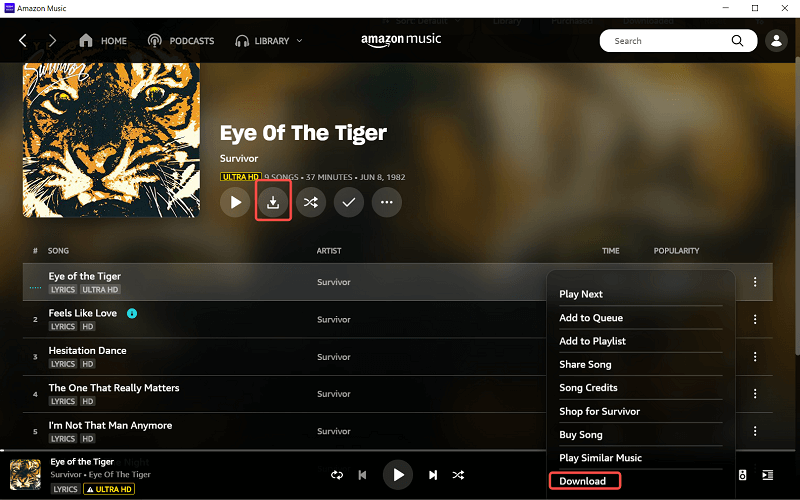
الخطوة رقم 5: الوصول إلى المسارات التي تم تنزيلها
- للوصول إلى الموسيقى التي تم تنزيلها على جهاز الكمبيوتر الخاص بك ، افتح تطبيق Amazon Music وانقر على "الموسيقى " التبويب.
- في قسم "الموسيقى الخاصة بي" ، حدد "تحميل الموسيقى "لعرض كل الموسيقى التي قمت بتنزيلها على جهاز الكمبيوتر الخاص بك.
- (اختياري) يمكنك أيضًا الوصول إلى الموسيقى التي تم تنزيلها من خلال مستكشف الملفات على جهاز الكمبيوتر الخاص بك. بشكل افتراضي ، سيتم حفظ الموسيقى التي تم تنزيلها في "أمازون الموسيقى"في مكتبة الموسيقى بجهاز الكمبيوتر.
الجزء # 3: نصائح لضمان سلاسة عملية تنزيل مسارات موسيقى أمازون على الكمبيوتر
إذا كنت ترغب في تنزيل Amazon Music على الكمبيوتر بنجاح ، فيمكنك اتباع النصائح التالية:
- تحقق من اتصالك بالإنترنت: قبل تنزيل أي موسيقى ، تأكد من أن اتصالك بالإنترنت مستقر وقوي. قد يتسبب الاتصال الضعيف في فشل عملية التنزيل أو قد يستغرق وقتًا أطول من المعتاد.
- تحقق من اشتراكك في Amazon Music: تأكد من أن لديك اشتراكًا نشطًا في Amazon Music يسمح لك بتنزيل الموسيقى. إذا لم تكن مشتركًا في Amazon Music ، فلن تتمكن من تنزيل أي موسيقى.
- تحقق من مساحة تخزين جهاز الكمبيوتر الخاص بك: تأكد من أن جهاز الكمبيوتر الخاص بك به مساحة تخزين كافية لاستيعاب الموسيقى التي تم تنزيلها. يمكن أن تشغل الملفات الكبيرة مساحة كبيرة على محرك الأقراص الثابتة ، لذلك قد تحتاج إلى تفريغ بعض المساحة قبل التنزيل.
- تأكد من أن جهاز الكمبيوتر الخاص بك يلبي متطلبات النظام: قبل تنزيل تطبيق Amazon Music ، تأكد من أن جهاز الكمبيوتر الخاص بك يلبي الحد الأدنى من متطلبات النظام. قد لا يعمل التطبيق بشكل صحيح أو قد لا يتم تنزيله على الإطلاق إذا كان جهاز الكمبيوتر الخاص بك لا يفي بالمتطلبات.
- تعطيل جدار الحماية وبرامج مكافحة الفيروسات: قد تتداخل برامج مكافحة الفيروسات والجدران النارية أحيانًا مع عملية التنزيل. قم بتعطيلها مؤقتًا قبل تنزيل الموسيقى لضمان عملية سلسة.
- استخدم أحدث إصدار من تطبيق Amazon Music: تأكد من أنك تستخدم أحدث إصدار من تطبيق Amazon Music لتجنب أي مشاكل في عملية التنزيل. غالبًا ما يحتوي الإصدار الأخير على إصلاحات للأخطاء وتحسينات يمكن أن تجعل عملية التنزيل أكثر سلاسة.
- حافظ على جهاز الكمبيوتر الخاص بك محدثًا: تأكد من تحديث نظام تشغيل الكمبيوتر والبرامج الأخرى. يمكن أن تتسبب البرامج القديمة في حدوث مشكلات في التنزيل وقد لا تعمل بشكل صحيح مع تطبيق Amazon Music.
الجزء # 4: أفضل طريقة لتنزيل موسيقى أمازون على الكمبيوتر
إذا كنت بحاجة إلى تنزيل أغاني Amazon Music للاستخدام الشخصي ، أمازون ميوزيك أونلوكر هو خيار رائع. إنه محول موسيقى معتمد ومحترف يمكنه مساعدتك في تنزيل الأغاني من Amazon Music Unlimited و Prime Music و Music HD و Free إلى جهاز الكمبيوتر الخاص بك. (انتبه لذلك تنزيل Amazon Limited Music على جهاز الكمبيوتر يتطلب عضوية رئيسية) مع Amazon Music Unlocker ، يمكنك فتح عالم الموسيقى الخاص بك والاستماع إلى الأغاني المفضلة لديك في وضع عدم الاتصال ، في أي وقت وفي أي مكان.
Amazon Music Unlocker هو محول موسيقى قوي يمكنه تحويل أغاني Amazon Music إلى مجموعة متنوعة من التنسيقات ، بما في ذلك MP3 و M4A و WAV و FLAC. يتيح لك ذلك تشغيل الأغاني المحولة على أي مشغل وسائط أو جهاز مدعوم ، مثل الكمبيوتر أو الهاتف الذكي أو مشغل MP3.
يحتفظ أمازون ميوزيك أونلوكر ID3 والبيانات الوصفية ، حتى تتمكن من رؤية العنوان والفنان والألبوم وغيرها من المعلومات حول أغانيك. نقوم بإزالة المعلومات غير الضرورية ونحتفظ بما تحتاجه.
نحن نتفهم أن الوقت مهم للمستخدمين ، لذلك جعلنا الكفاءة أولوية قصوى في تطوير منتجاتنا. Amazon Music Unlocker سريع ، سواء كنت تقوم بتحويل أغنية واحدة أو مجموعة من الأغاني. لدينا أيضًا فريق من المهندسين الذين يقومون بتحديث البرامج باستمرار لتحسين الأداء وإصلاح الأخطاء. نحن نقدم تحديثات مجانية بحيث يمكنك دائمًا الحصول على أحدث إصدار من البرنامج.
فيما يلي كيفية استخدام الأداة قم بتنزيل Amazon Music على الكمبيوتر :
الخطوة # 1: قم بتنزيل الأداة وتثبيتها وتشغيلها على جهاز الكمبيوتر الخاص بك.
الخطوة رقم 2: افتح أمازون ميوزيك أونلوكر وانقر على "افتح مشغل الويب أمازون ".
الخطوة # 3: قم بتسجيل الدخول إلى حساب Amazon الخاص بك في Amazon Music Unlocker بالنقر فوق "تسجيل الدخول "في الزاوية العلوية اليمنى من مشغل الويب Amazon.

الخطوة # 4: لإضافة جميع المسارات في قائمة التشغيل إلى القائمة ، افتح قائمة التشغيل وانقر فوق أيقونة الإضافة الزرقاء. بدلاً من ذلك ، يمكنك سحب عنوان قائمة التشغيل إلى الرمز الأزرق.
الخطوة # 5: لإضافة مسار معين إلى القائمة ، اسحب عنوانه إلى أيقونة الإضافة الزرقاء.
الخطوة # 6: حدد تنسيق الإخراج الذي تريده ، مثل MP3 أو M4A أو WAV أو FLAC. يمكنك أيضًا اختيار مجلد الإخراج إذا لزم الأمر.
الخطوة # 7: حدد المسارات التي تريد تحويلها وانقر فوقها "تحول "أو"تحويل جميع " لبدء التحويل.

الخطوة # 8: بعد انتهاء التحويل ، انقر فوق "عرض ملف الإخراج " من "انتهى " وحدة للتحقق من المسارات المحولة.
الناس اقرأ أيضا كيفية ضبط نغمة الرنين من أمازون ميوزيك: الدليل النهائي فتح المرونة: قم بتحويل موسيقى Amazon Prime إلى MP3
وفي الختام
إذا كنت تبحث عن وسيلة ل قم بتنزيل Amazon Music على الكمبيوتر، أوصي باستخدام Amazon Music Unlocker. إنها طريقة آمنة وموثوقة وسهلة الاستخدام للحصول على الموسيقى التي تحبها بالتنسيق الذي تريده.
بقلم روزي
آخر تحديث: 2023-05-11